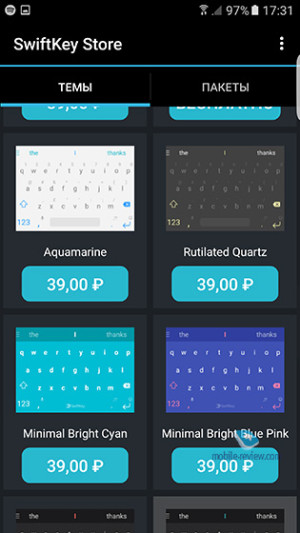что такое клавиатура swiftkey на андроиде и для чего
В какой-то момент меня перестала устраивать стандартная клавиатура, которая была на моём Андроиде изначально, и я стал искать более интересную и функциональную клавиатуру.
Решил попробовать SwiftKey и, в целом, остался доволен.
Общая информация
Приложение бесплатное, и разумеется доступно в App Store / Play Market.
Пишем в строке поиска «swiftkey», загружаем и устанавливаем.
После установки клавиатуры SwiftKey нужно сделать, чтобы именно она использовалась в качестве текущей.
Так на Андроиде это делается таким образом:
1) В настройках нужно выбрать «Язык и ввод».
2) В поле «Текущая клавиатура» выбрать SwiftKey (из списка).
Вот как выглядит клавиатура (у меня стоит измененный дизайн):
Для того, чтобы максимально полно использовать возможности SwiftKey, стоит привязать её к своему аккаунту Google.
Далее я расскажу об особенностях клавиатуры, о том, что в неё есть интересного.
1. Ввод текста
SwiftKey поддерживает т9 и предугадывает слово, которое вы собираетесь набрать.
Но бОльшая ценность этого приложения в том, что оно способно обучаться и подстраиваться под ваш стиль письма.
То есть в дальнейшем вам будут предлагаться не среднестатистические слова, а те слова, которые привыкли употреблять именно вы.
Будут запоминаться новые слова (то есть у каждого пользователя клавиатурой получается свой, уникальный словарь).
Ещё я читал, что для большей эффективности можно предоставить клавиатуре доступ к вашей переписке в соц. сетях или почте, но мне что-то не хочется этого делать.
SwiftKey имеет функцию автоматического исправления ошибок / опечаток в словах на наиболее вероятный вариант, она включается / отключается в панели инструментов.
Неоднозначная функция, если честно.
С одной стороны, если вы торопитесь и часто промахиваетесь мимо клавиш, то автоисправление вам поможет.
Но на практике получается, что клавиатура время от времени меняет корректно введённые слова на какие-то другие – из-за того, что введённых вами слов не было в словаре.
Ещё я сталкивался с тем, что приложение исправляло некоторые английские слова, вводимые русскими буквами.
Я пробовал решать проблему с автоисправлением правильно введённых слов сначала так:
1) Стирал последние буквы подобранного слова и вводил нужное, повторного исправления уже не происходило.
2) Выключал автоисправление, писал нужное мне слово, отправлял. Приложение вносило слово в словарь, и в дальнейшем его не исправляло.
Но всё это не совсем удобно, и я нашёл более простой способ.
Чтобы этого не было, нужно после набора слова (до нажатия пробела) в строке подсказок выбрать именно свой вариант (он находится СЛЕВА), и SwiftKey его автоматически запомнит.
Ещё можно убирать слова из подсказок.
Просто нажимаем на предложенное слово и в открывшемся окне удаления подсказки («Больше не предлагать. «) нажимаем на «OK».
2. Ввод цифр и символов
По умолчанию на клавиатуре SwiftKey нет отдельной строки клавиш с цифрами.
Их можно найти так:
1) Вместе с буквами в первом ряду (например, цифра 1 на клавише «й» / «q»).
Чтобы ввести цифру придётся зажимать соответствующую клавишу с буквой на пару секунд, это совсем неудобно.
1) Часть символов расположена на буквенных клавишах (если у вас строка с цифрами будет отдельной, то часть символов станет отображаться вместо цифр в первой буквенной строке).
Как и в случае с цифрами для ввода символа нужно ненадолго зажать соответствующую буквенную клавишу.
2) Часть символов расположена там, где цифры (кнопка «123»).
3) Если нужного символа нет, то на этой же панели нажмите на кнопку «<&=".
3. Языки и их переключение
На данный момент клавиатура SwiftKey поддерживает около 250 языков, а одновременно можно использовать до 5 языков.
Как переключать язык в SwiftKey на русский с английского и наоборот?
У SwiftKey нет отдельной клавиши для переключения языка (в отличие от той же клавиатуры от гугл, там есть клавиша с глобусом).
Если размеры клавиш на клавиатуре вам кажутся слишком маленькими и (или) вы промахиваетесь по буквам, то можно сделать их больше.
Для этого зайдите в меню и выберите «Изменить размер».
Если передвигать верхний синий ползунок вверх, то размеры клавиатуры будут увеличиваться.
5. Изменение фона / темы для клавиатуры
Сейчас многие клавиатуры позволяют менять свой дизайн, и SwiftKey конечно же не является исключением.
Выбор бесплатных тем оформления очень большой.
Можно подобрать как минималистические темы, так и яркие / красивые.
1) В меню щёлкаем на значке “Палитра”.
Все темы, которые вы использовали, хранятся в разделе «Ваши».
6. Можно поставить на клавиатуру любую картинку или фотографию
Это ещё интереснее – имеется возможность разработать свою, уникальную тему.
1) Сначала так же открываем “Темы”, а затем переходим на вкладку “Настраиваемый”.
5) Нажимаем на «Сохранить», и на вкладке «Настраиваемый» появится созданная клавиатура.
Доступно множество смайликов emoji, которые можно использовать в личных переписках.
8. Гифки и стикеры
В SwiftKey есть наборы gif-изображений и стикеров.
Для того, чтобы их открыть, нужно нажать на панели инстументов на кнопку с надписью «gif» и на кнопку с улыбающимся смайликом соответственно.
9. Статистика
10. Некоторые другие возможности
1) Клавиатура SwiftKey поддерживает жесты, но я этой возможностью не пользовался.
2) На клавиатуру можно дополнительно добавить навигационные клавиши со стрелками.
3) Ещё SwiftKey предоставляет доступ к буферу обмена, причём фрагменты можно закреплять.
5) А ещё можно откреплять клавиатуру и располагать в любом месте:
И, наконец, разделять клавиатуру на две части:
ИТОГ
SwiftKey имеет, безусловно, много возможностей, правда не все из них обладают какой-то большой ценностью.
В плане действительно полезных возможностей можно добавить ещё и то, что если вы будете использовать приложение на нескольких устройствах, то все настройки и словарь можно синхронизировать.
Очень нравится, что можно настраивать клавиатуру «под себя», делать её оформление нестандартным.
Интерфейс клавиатуры интуитивно понятный.
Серьёзных недостатков в клавиатуре SwiftKey я не нашёл, поэтому буду использовать её и дальше.
SwiftKey что это за программа?

SwiftKey Keyboard, это очень умное приложение для Андроид и iOS, которое обновляет клавиатуру устройства и делает так, чтобы вы могли вводить текст быстрее, при этом всем эта программа бесплатная (у нее есть даже какие-то награды). И не все догадаются в чем дело то, а все в прогнозе, программа сама предсказывает слово, которое вы скорее всего будете вводить и таким образом вы можете печатать текст еще быстрее. В этой клавиатуре есть признаки искусственного интеллекта, кстати она же установлена на инвалидное кресло Стивена Хокинга (это такой ученый, физик-теоретик).
В настройках вы можете изменить цветовую гамму, раскладки поддерживают почти все размеры экранов.
Сама технология издалека напоминает Т9 на телефоне, правда чтобы печатать текст действительно быстрее, нужно сперва немного научится. SwiftKey Keyboard поддерживает исправления, так что если вы что-то не так написали, совершили опечатку, то все это будет исправлено.
Я писал, что программа SwiftKey Keyboard очень умная, так вот, если дать ей доступ к социальным сетям, к почте, к своим заметкам, то SwiftKey посмотрит все там, как вы пишите, какой у вас стиль и потом это будет использовать тогда, когда вы будете печатать, а сам словарь хранится в облаке. Ну что? Вроде бы супер возможности!
Пользователи которые много печатают при помощи SwiftKey Keyboard, могут нажимать всего пару клавиш для набора целого предложения!
Клавиатура реально удобнее:
Внешний вид также классный, вообще здорово то, что экранная клавиатура может быть почти такой же удобной, как и настольная (лучше она конечно смотрится на Android, чем на iOS):
А есть еще метод ввода, называется Flow. Знаете что это такое? Это когда слова можно вводить жестами, и на практике это удобно, может немного непривычно сначала, но потом вы сами поймете насколько удобно.
Вот посмотрите на эту картинку:
Понимаете в чем фишка? Почему можно супер быстро набирать текст?
А вот клавиатура SwiftKey на iOS:
Клавиатура SwiftKey умеет удалять пробел между запятой и словом, которое было также автоматически вставлено.
Теперь немного о минусах, первый минус и самый серьезный — это нестабильная работа, пользователи часто жалуются, что SwiftKey Keyboard не всегда появляется когда нужно, пока не перезапустишь программу (но что-то я думаю, что эти глюки будут исправлены в следующих версиях, поверьте). Также не совсем удобная смена языка — нужно удержать проблем и потом выбрать язык, но думаю это уже некритично.
Клавиатура Swiftkey — как установить и пользоваться?
SwiftKey — экранная клавиатура от Microsoft для смартфонов под управлением Андроид. Этот кейборд является конкурентом Gboard от Google, отчего многие производители предустанавливают в прошивки обе клавиатуры. Расскажем, чем примечательна Свифткей, упомянем об отличиях от конкурентов и способах установки на девайс.
Функции и возможности
По функционалу, клавиатура SwiftKey повторяет аналоги. Это касается:
Отличия от конкурентов
На фоне аналогичных продуктов, приложение от Майкрософта умеет распознавать стиль письма пользователя и под него подстраиваться: введя 3 первых буквы, юзеру предложат вставить полное слово и составить предложение из появившихся вариантов. Новые фразы или выражения автоматически заносят в словарь, поэтому количество комбинаций растет с каждым напечатанным сообщением.
Персонализировать “словесный запас” софта можно с выбранных источников, вроде социальных сетей, RSS-каналов или электронной почты. Чтобы не пришлось обучать свифт кей сразу на нескольких устройствах, предусмотрена облачная синхронизация словарей под единым аккаунтом: пользователь пишет на телефоне, а после использует новые варианты на планшете.
Преимущества и недостатки
К достоинствам относится:
Из отрицательных моментов:
Где скачать клавиатуру и как установить
Приложение распространяется официально через магазины приложений Google Play для Android 5.0 (или выше) и App Store для iOS начиная с 11-ой версии. Кто хочет установить предыдущую ревизию, может посетить ветку приложения на форуме 4pda.
Чтобы установить программу:
Владельцы смартфонов на базе Андроид могут загрузить и распаковать apk-файл:
При появлении ошибки:
Способ разрешения установки с неподтвержденного источника отличается от установленной на девайсе прошивке.
На смартфоны Xiaomi SwiftKey предустанавливают в прошивку, чтобы установить ее основной по умолчанию:
Использования SwiftKey
Когда приложение установлено в качестве основного, расскажем о способах его использования. Чтобы переключить на русский язык, активируйте его поддержку в настройках:
Чтобы сделать перевод между раскладками при наборе, сделайте свайп по пробелу или зажмите его пальцем, пока не появится перечень доступных вариантов.
Когда нужно поработать со звуками:
Когда необходимо убрать подсказки:
Интуитивно понятный интерфейс позволяет настроить приложение под требования любого пользователя.
Советы пользователям
При желании удалить с телефона сторонний софт, пользователи сталкиваются со SwiftKey Preloaded Languages — это набор языковых пакетов, загруженных приложением. Его не следует деинсталлировать тем, кто пользуется экранной клавиатурой на постоянной основе, другие могут стереть полученные с него данные.
SwiftKey универсальная экранная клавиатура для смартфонов и планшетов на базе Android, скачанная с Play Market более 500 миллионов раз. Кейборд может выступить в качестве аналога встроенному решению, заменить собой проект от Google и способен понравиться пользователям интуитивным набором текста.
Выбираем клавиатуру для android-смартфонов: традиционный метод ввода – Smart Keyboard, SwiftKey Keyboard и Aitype Keyboard (страница 2)
Функциональная классика: SwiftKey Keyboard
Одной из действительно качественных и продуманных клавиатур является SwiftKey Keyboard. Она появилась довольно-таки давно, и при этом даже сейчас выглядит инновационной, хоть и остается все той же классикой.
Первоначальная настройка
реклама
После установки клавиатуры необходимо ее включить, делается это через настройки. Все довольно-таки запутанно. А вот разработчики SwiftKey сделали специальное меню, которое приводит нас прямо к настройкам, а также заранее указывает, что необходимо выбрать.
Это поможет пользователям, особенно новичкам. Кроме того, третьим пунктом приложение предлагает активировать ее изюминку – предугадывание слов. О данной функции поговорим позже. Опять же, процесс настройки реализован просто и наглядно.
Клавиатуру выбрали, установили, теперь переходим непосредственно к ней.
Раскладка клавиатуры и краткий функционал
После открытия клавиатуры можно видеть типичную QWERTY раскладку, двадцать шесть букв для английской и тридцать две буквы для русской раскладки.
Дополнительно идут «безымянные» Caps Lock, Backspace и Enter, две функциональные кнопки, пробел, кнопка смены символов, и фирменная клавиша SwiftKey. Клавиши островного типа. Кнопки с двойным предназначением: на фоне буквы есть другой знак – удерживаем и он «печатается».
реклама
Цифровая и символьная клавиатуры не блещут наличием спецсимволов, но все необходимое там есть.
Примечательно, что «Enter» скрывает дополнительную функцию – смайлы. Да, вещь не инновационная, но незаменимая для общения в социальных сетях.
Свайп по пробелу отвечает за смену языка, их количество можно отрегулировать в настройках. Поддерживаются все используемые человечеством виды языков. Правда, нужный язык следует предварительно скачать. Кроме того, не все они поддерживают дополнительные интеллектуальные функции данного приложения.
Функции и фишки
Дополнительная клавиша SwiftKey, расположенная у левого края, отвечает за доступ к быстрым настройкам.
Прямо из этого меню нам открывается пара интересных фишек программы.
Первая – возможность открепления клавиатуры. Таким образом, мы можем поднимать и опускать клавиатуру относительно центра экрана, а при наличии других функций (это, кстати, вторая) еще и перемещать клавиатуру по оси абсцисс.
Можно изменять и размер клавиатуры. Есть целых пять ступеней размеров. На скриншотах, представленных выше, изображен их минимум и максимум. В принципе, простая, но очень полезная функция.
реклама
Для владельцев смартфонов и планшетов с широкими экранами будет полезна функция изменения вида – «для больших пальцев». То есть, набор текста будет происходить двумя большими пальцами.
Ну, а для владельцев «планшетофонов» предусмотрена «компактная» клавиатура. Она представляет собой уменьшенную копию основной, только с размещением по определенному краю экрана. Это позволяет набирать текст одной рукой.
Дополнительно на самой верней части клавиатуры есть специальная графа-клавиатура Flow. Она разделена на три области, которые отвечают за «прогнозирование» слов. На крайних отображаются предполагаемые слова, а по центру уж введенные символы. Если, начав «писать» слово, мы увидим нужное в соответствующей графе, то просто выберем его и оно автоматически «вписывается». По такому принципу можно вводить слова и далее, составляя целые предложения.
реклама
Например, если вы частенько пишете друзьям: «Привет, как твои дела? Что нового?», то вскоре вы будете просто выбирать нужные слова из предложенных, а также вставлять знаки. Заново вводить используемые слова уже не придется.
Для лучшей обработки и анализа запросов можно дать программе доступ к почтовому клиенту, тогда, по словам разработчиков, печатать будет еще проще и степень предугадывания слов повысится до 80%. Предварительно мы регистрируемся со своим Google аккаунтом в SwiftKey Cloud. Это позволит сохранить все наши введенные слова на «облаке» и при необходимости «вспомнить» их.
Видеоинструкция по работе с Flow.
реклама
А если использовать Flow вместе с росчерками, можно добиться просто невероятной скорости ввода. Об этом рассказывает промо-ролик разработчиков. Не все так просто, но это действительно увеличит скорость ввода, а насколько именно, можно узнать в настройках. В моем случае это 34%.
Там же можно просмотреть и другую статистику ввода, например, количество исправленных и спрогнозированных слов. Кроме того, использовать данный метод ввода можно и на ПК.
Демонстрация скоростного набора текста с использованием Flow.
реклама
SwiftKey поддерживает режим ввода с помощью «свайпов». Данная возможность позволяет не нажимать на клавиши, а проводить некую линию через нужные буквы. Далее происходит режим обработки, и мы получаем нужное слово. Хоть и звучит это довольно муторно, но на практике все совсем иначе.
Слова распознаются очень точно, правда, к данному методу нужно привыкнуть. А комбинация с Flow позволяет добиться еще большей скорости ввода.
реклама
В настройках SwiftKey можно еще «поиздеваться» над клавиатурой, например, добавив расширенную раскладку, левый и правый курсоры. Необходимости в их наличии на небольшом смартфоне нет, даже на планшете они будут не к месту. Так же, как и некоторые других навороты, но они есть и это хорошо.
Оформление
реклама
Функции функциями, а внешний вид тоже важен. Поэтому клавиатуру SwiftKey можно «приодеть». Делается это стандартными, и не только, темами. Предустановленных 15 штук, а еще в специальном магазине с полсотни. Нового функционала они не вносят, только меняют оформление и добавляют ощущение новизны. Предустановленные темы бесплатные, а вот практически все остальные стоят денег. Есть специальные пакеты тем – они обходятся дешевле.
Вот так и выглядят «кастомные» темы, а как выглядит оригинальная тема посмотрите в предыдущих постах.
Выводы по SwiftKey Keyboard
SwiftKey Keyboard – это одна из самых первых действительно «приличных» клавиатур. Хоть и выглядит она классическим образом, но зато красива, и имеет множество функций. Во-первых, это первая «умная» клавиатура. Она умеет предугадывать то, что мы напишем. А также редактировать орфографические ошибки. Есть поддержка swype, жестов, словарей и других интересных функций, по типу быстрой вставки точки двойным пробелом.
В плане дизайна SwiftKey неприхотлива. Она похожа на «стоковую» клавиатуру, вот только парочка кликов и она станет яркой и красивой, так как имеет поддержку графических тем. Кроме того, клавиатура может менять свой размер и даже форму, правда отдельные моменты не очень хорошо продуманы.
Несмотря на громадное количество плюсов SwiftKey Keyboard бесплатна и общедоступна в Google Play.
Клавиатура для Android (хорошая)
Артем Лутфуллин
У меня есть любимая клавиатура Swiftkey keyboard, вроде бы все в ней хорошо: и работает быстро, и тем оформления (шкурок) много, и настройки самые разные есть, такие, что можно настроить под себя буквально каждый момент, и словарь хорошо запоминает часто используемые мной слова, к тому же предлагая их в нужных местах. Но все равно чего-то не хватает.
Во-первых, переключатель языка в виде слайдера: держим палец на пробеле и двигаем влево или вправо. Кому-то удобно, кому-то неудобно, но меня этот момент сильно печалит. Почему уже много лет они (разработчики Swiftkey) не могут добавить простую кнопку переключения? Зачем нужен этот слайдер? Ну хорошо, нравится вам слайдер, но дайте вы пользователям возможность выбора – слайдер или кнопка. Что сложного? У вас окно настроек состоит из сотни пунктов, неужели нельзя добавить еще один – с вариантом кнопки переключения языка?
Во-вторых, темы оформления. Их для Swiftkey уже сотня, если не больше, но почти все абсолютно одинаковые. Отличия сводятся к цветам и незначительной разнице в форме клавиш. При этом стоят «шкурки» для клавиатуры вполне ощутимых денег, 40-45 рублей за одну «шкурку» или 100, 200, 700 рублей за набор из десяти-пятнадцати штук, например.
В-третьих, скорость работы, как я теперь понимаю, могла бы быть лучше. Даже стоковая клавиатура от Samsung, кто бы мог подумать, отзывается на касания и работает при длительном вводе текста быстрее, чем Swiftkey. Про клавиатуру от Google я даже не говорю, она ощутимо быстрее.
Вот такие мысли посещают меня примерно раз в полгода, я иду в Google Play и на разные сайты читать очередные подборки статей про лучшие клавиатуры для Android, затем ставлю пару штук, пробую каждую из них по несколько дней и снова возвращаюсь кушать свой кактус под названием «Swiftkey keyboard». Почему так происходит?
На самом деле, это не риторический вопрос, а вопрос к вам, уважаемые читатели. Какую клавиатуру выбрать заблудшему путнику среди десятков однотипных и, как кажется на первый взгляд, одинаковых клавиатур?
Для счастья нужно совсем немного, перечислю по пунктам:
Или, может быть, вы уже давно пользуетесь самой удобной на свете клавиатурой? Поделитесь знанием в комментариях!